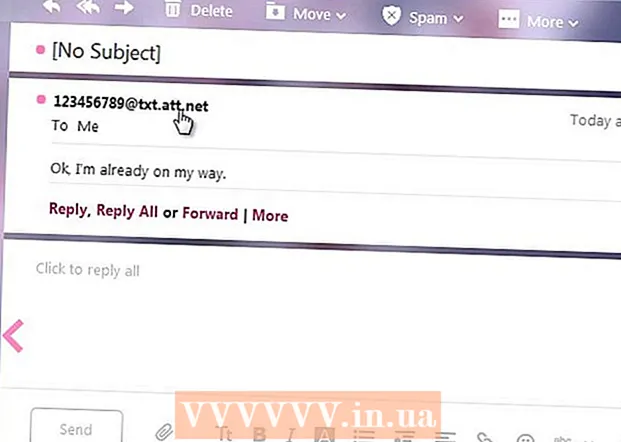Autor:
Virginia Floyd
Erstelldatum:
12 August 2021
Aktualisierungsdatum:
1 Juli 2024
![Tilgungsplan für Annuitätendarlehen berechnen - Vorlage [Excel, Beispiel, Erklärung, Darlehen]](https://i.ytimg.com/vi/JTSt4hn7PpI/hqdefault.jpg)
Inhalt
Excel ist eine Tabellenkalkulationsanwendung, die Teil der Microsoft Office-Programmsuite ist. Mit Microsoft Excel können Sie die monatliche Zahlung für jede Art von Kredit oder Kreditkarte berechnen. So können Sie Ihr persönliches Budget genauer kalkulieren und ausreichend Mittel für Ihre monatlichen Zahlungen zur Verfügung stellen. Der beste Weg, um Ihre monatliche Zahlung in Excel zu berechnen, ist die Verwendung von Funktionen.
Schritte
 1 Starten Sie Microsoft Excel und öffnen Sie eine neue Arbeitsmappe.
1 Starten Sie Microsoft Excel und öffnen Sie eine neue Arbeitsmappe. 2 Speichern Sie die Buchdatei unter einem geeigneten und aussagekräftigen Namen.
2 Speichern Sie die Buchdatei unter einem geeigneten und aussagekräftigen Namen.- Dies hilft Ihnen, Ihre Datei später zu finden, wenn Sie darauf verweisen oder Änderungen vornehmen müssen.
 3 Erstellen Sie in den Zellen A1 bis A4 Überschriften für die Variablen und das Ergebnis der Berechnung Ihrer monatlichen Zahlung.
3 Erstellen Sie in den Zellen A1 bis A4 Überschriften für die Variablen und das Ergebnis der Berechnung Ihrer monatlichen Zahlung.- Geben Sie "Saldo" in Zelle A1, "Zinssatz" in Zelle A2 und "Perioden" in Zelle A3 ein.
- Geben Sie in Zelle A4 "Monatliche Zahlung" ein.
 4 Geben Sie die Variablen für Ihr Kredit- oder Kreditkartenkonto in die Zellen B1 bis B3 ein, um eine Excel-Formel zu erstellen.
4 Geben Sie die Variablen für Ihr Kredit- oder Kreditkartenkonto in die Zellen B1 bis B3 ein, um eine Excel-Formel zu erstellen.- Die Schulden werden in Zelle B1 eingetragen.
- Der effektive Jahreszins dividiert durch die Anzahl der Abgrenzungsperioden im Jahr wird in Zelle B2 eingetragen. Sie können eine Excel-Formel wie "= 0,06 / 12" verwenden, um 6 Prozent pro Jahr darzustellen, die monatlich berechnet werden.
- Die Anzahl der Laufzeiten Ihres Darlehens wird in Zelle B3 eingetragen. Wenn Sie eine monatliche Kreditkartenzahlung berechnen, geben Sie die Anzahl der Perioden als Differenz in Monaten zwischen heute und dem Datum ein, an dem Sie die vollständige Zahlung erhalten möchten.
- Wenn Sie beispielsweise in 3 Jahren ab heute eine Kreditkartenrechnung erhalten möchten, geben Sie die Anzahl der Perioden als "36" ein. Drei Jahre multipliziert mit 12 Monaten eines Jahres ergeben 36.
 5 Wählen Sie Zelle B4 aus, indem Sie darauf klicken.
5 Wählen Sie Zelle B4 aus, indem Sie darauf klicken. 6 Klicken Sie auf die Funktionsschaltfläche auf der linken Seite der Bearbeitungsleiste. Es enthält die Symbole "fx".
6 Klicken Sie auf die Funktionsschaltfläche auf der linken Seite der Bearbeitungsleiste. Es enthält die Symbole "fx".  7 Suchen Sie nach der PMT-Formel, wenn sie nicht in der Liste erscheint.
7 Suchen Sie nach der PMT-Formel, wenn sie nicht in der Liste erscheint. 8 Wählen Sie die Funktion „PMT“ und drücken Sie die Taste „OK“.
8 Wählen Sie die Funktion „PMT“ und drücken Sie die Taste „OK“. 9 Erstellen Sie Zellbezüge, in denen Sie Ihre Daten für jedes Feld im Fenster Funktionsargumente eingegeben haben.
9 Erstellen Sie Zellbezüge, in denen Sie Ihre Daten für jedes Feld im Fenster Funktionsargumente eingegeben haben.- Klicken Sie in das Feld Kurs, und klicken Sie dann auf Zelle B2. Das Feld Kurs übernimmt nun Informationen aus dieser Zelle.
- Wiederholen Sie dies für das Feld Nper, indem Sie in dieses Feld klicken und Zelle B3 auswählen, sodass der Wert für die Anzahl der Perioden aus dieser Zelle übernommen wird.
- Wiederholen Sie dies noch einmal für das PV-Feld, indem Sie in das Feld klicken und dann auf Zelle B1 klicken. Dadurch kann die Funktion die Werte Ihres Kredit- oder Kreditkartenkontos übernehmen.
 10 Lassen Sie die Felder BM und Typ im Fenster Funktionsargumente leer.
10 Lassen Sie die Felder BM und Typ im Fenster Funktionsargumente leer. 11 Schließen Sie den Vorgang ab, indem Sie auf die Schaltfläche "OK" klicken.
11 Schließen Sie den Vorgang ab, indem Sie auf die Schaltfläche "OK" klicken.- Die geschätzten monatlichen Zahlungen werden in Zelle B4 neben dem Text "Monatliche Zahlung" angezeigt.
 12 Ende.
12 Ende.
Tipps
- Kopieren Sie die Zellen A1 bis B4 und fügen Sie diese Werte dann in die Zellen D1 bis E4 ein. Auf diese Weise können Sie die Details in dieser zweiten Berechnung bearbeiten, um alternative Variablen zu berücksichtigen, während die ursprünglichen Berechnungen beibehalten werden.
Warnungen
- Stellen Sie sicher, dass Sie den Zinssatz korrekt in Dezimalzahlen umrechnen und dass der Jahreszinssatz durch die Anzahl der Perioden im Jahr, in dem die Zinsen berechnet werden, geteilt wird. Bei einer vierteljährlichen Verzinsung wird der Zinssatz durch 4 geteilt. Halbjährliche Zinssätze werden durch 2 geteilt.
Was brauchst du
- Computer
- Microsoft Excel
- Kontodaten